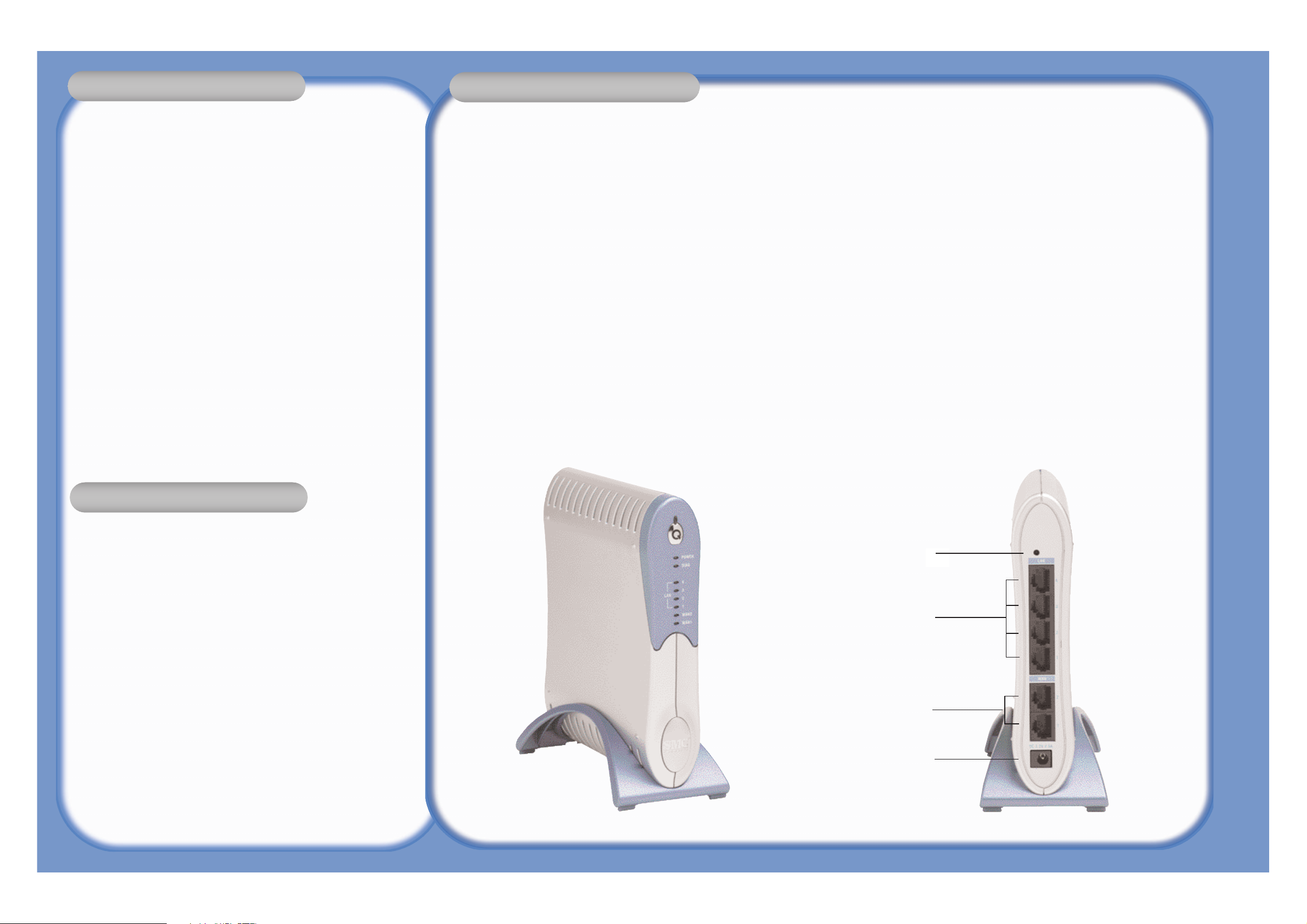
De SMCBR24Q Router is uitgerust met:
• 2 10/100 Mbps RJ-45 WAN-aansluitingen met voorziening voor automatische
detectie (Auto-Sensing).
• 4 10/100 Mbps RJ-45 LAN-aansluitingen met voorziening voor automatische
detectie (Auto-Sensing).
• 1 3,3V/2,5A gelijkstroomvoedingsaansluiting.
• 1 [Reset]-knop.
• 1 [QoS] hot-knop.
Voorzijde
Indicatielampjes (LED):
• Voeding
Groen aan: systeem ingeschakeld.
• [DIAG]
Oranje aan: systeem niet klaar.
Oranje uit: systeem klaar.
• [Q]-knop
Groen aan: knop ingeschakeld.
• WAN-poorten [1] en [2]
Groen aan: Ethernet-verbinding.
Groen knipperend: activiteit.
• LAN-poorten [1], [2], [3] en [4]
Groen aan: Ethernet-verbinding.
Groen knipperend: activiteit.
Achterzijde
1. [Reset]-knop - U kunt het apparaat opnieuw opstarten door op de knop [Reset]
te drukken en deze onmiddellijk weer los te laten. Als u, om welke reden dan
ook, de fabriekswaarden voor het apparaat moet herstellen en geen toegang
kunt krijgen tot de gebruikersinterface (bijvoorbeeld als u het wachtwoord hebt
gewijzigd en dit vervolgens bent vergeten), drukt u gedurende 10 seconden op
de knop [Reset]. Opmerking: alle configuratiewijzigingen gaan verloren als u de
router terugzet op de fabrieksinstellingen.
2. LAN-poorten ([1], [2], [3] en [4]) - Er zijn vier Ethernet LAN-poorten voor
aansluiting op pc’s, netwerkprinters of vergelijkbare apparaten. Let op de labels;
één LED voor het LAN op het voorpaneel hoort bij één poort op het achterpaneel.
Poort [1] hoort bij de LED LAN [1], poort [2] bij de LED LAN [2], enzovoort. Als een
apparaat niet correct is aangesloten, via een geschikte Ethernet-kabel, gaat de
bijbehorende LED niet branden.
3. WAN-poorten ([1] en [2]) - Er zijn 2 Ethernet WAN-poorten voor aansluiting op
een kabel- of DSL-lijn. Let op de labels; één LED voor het WAN op het voorpaneel
hoort bij één poort op het achterpaneel. WAN-poort [1] hoort bij de LED WAN [1] en
WAN-poort [2] hoort bij de LED WAN [2]. Als een apparaat niet correct is
aangesloten, via een geschikte Ethernet-kabel, gaat de bijbehorende LED niet
branden.
4. Power - Sluit de meegeleverde 3,3 / 2,5A voedingsadapter hierop aan.
Controleer, nadat u de SMCBR24Q hebt uitgepakt, de inhoud van de doos om er
zeker van te zijn dat u de volgende onderdelen hebt ontvangen.
• 1 SMCBR24Q router met vier poorten.
• SMC EZ Installation Wizard and Documentation cd-rom.
• Beknopte installatiehandleiding.
• 1 Ethernet-kabel.
• 1 3,3V/2,5A voedingsadapter.
Breng onmiddellijk uw dealer op de hoogte als er sprake is van onjuiste,
ontbrekende of beschadigde onderdelen. Bewaar indien mogelijk de doos en de
oorspronkelijke verpakkingsmaterialen om het product zo nodig terug te
kunnen sturen.
Registreer dit product en voer een upgrade van de productgarantie uit op de
website van SMC: www.smc.com.
Als u de SMCBR24Q wilt installeren en aansluiten, moet u over het volgende
beschikken:
• Een pc met Windows 9x/Me/2000/XP, MAC OS 8.x of hoger, of Linux/Unix
• Elke pc moet over een correct geïnstalleerde bedrade netwerkadapter
beschikken.
• Internet Explorer/Netscape Navigator 5.0 of hoger.
• Een externe kabel- of DSL-modem.
• Een cd-romstation.
Opmerking: Een cd-romstation is alleen vereist als u de toepassing EZ
Installation CD wilt gebruiken om uw router te configureren. Het proces kan
handmatig worden uitgevoerd via de webinterface.
VOOR TECHNISCHE ONDERSTEUNING BELT U
Vanuit de Verenigde Staten en Canada:
(24 uur per dag, 7 dagen per week)
(800) SMC-4-YOU Tel: (949) 679-8000
Fax: (949) 679-1481
Vanuit Europa:
Contactgegevens zijn te vinden op www.smc.com.
INTERNET
Technische ondersteuning:
techsupport@smc.com
european.techsupport@smc.com
Updates van stuurprogramma's:
Ga naar de sectie [SUPPORT] (ONDERSTEUNING)
op www.smc.com en ga naar de pagina
[DOWNLOADS].
Internet:
http://www.smc.com
TTyyppeennuummmmeerr:: SSMMCCBBRR2244QQ
1
2
3
4
Inhoud van de verpakkingInhoud van de verpakking
Beschrijving van de hardware
Beschrijving van de hardware
Systeemvereisten
Systeemvereisten
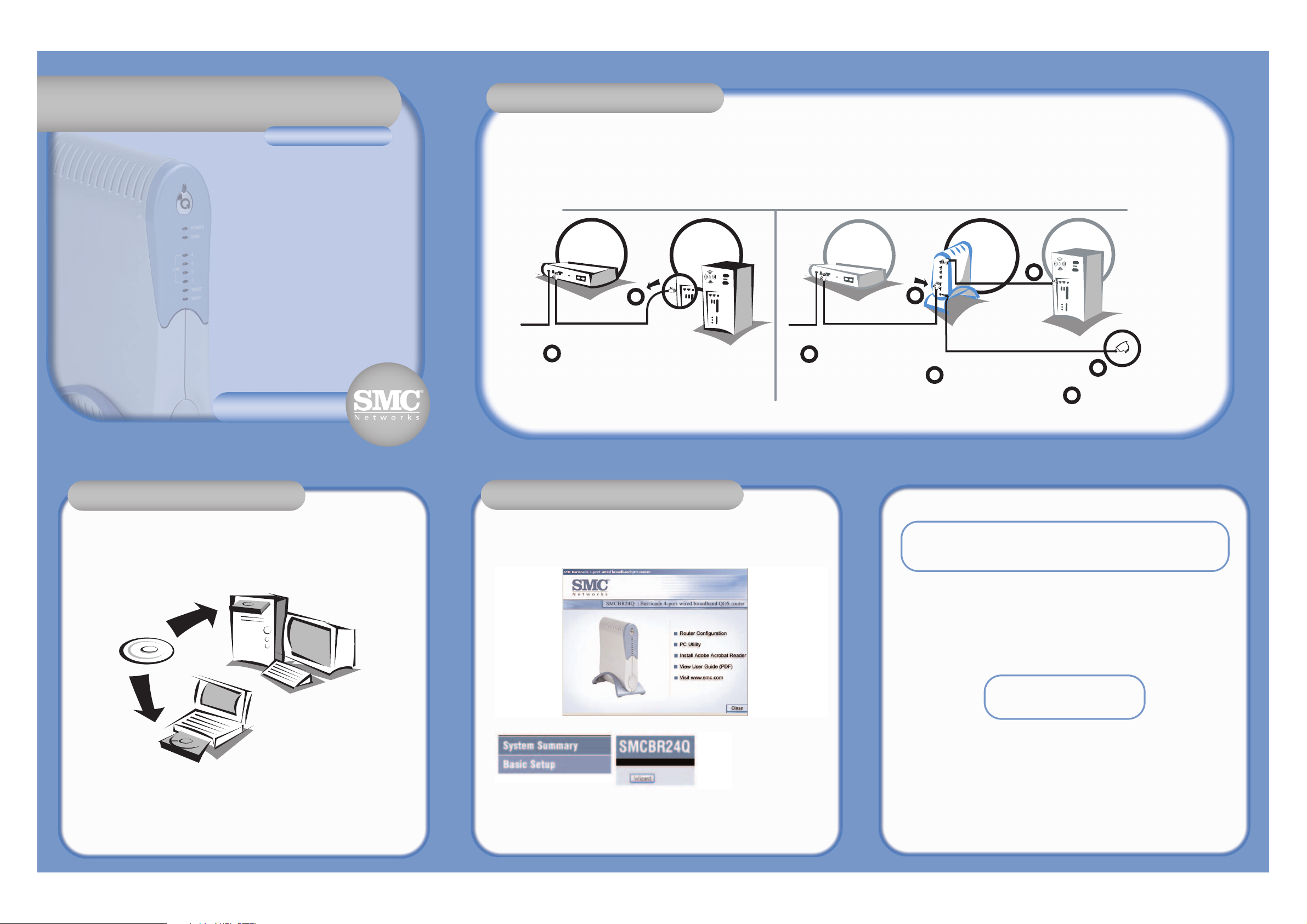
Hartelijk dank voor het aanschaffen van de SMCBR24Q 4 port wired QoS Router. Deze beknopte installatiehandleiding leidt u door een eenvoudig proces voor het installeren van uw nieuwe
router. Raadpleeg de gebruikershandleiding op de cd-rom voor aanvullende informatie en de configuratie van geavanceerde instellingen.
Voordat u de EZ Installation CD kunt gebruiken, moet u uw nieuwe SMCBR24Q Router verbinden met een DSL- of kabelmodem op WAN 1. U moet minstens één computer aansluiten op een van
de LAN-poorten om de router te installeren. U kunt uw initiële netwerk opzetten door de onderstaande stappen te volgen.
SMCBR24QSMCBR24QSMCBR24QSMCBR24Q
De informatie die door SMC Networks, Inc. (SMC) wordt verstrekt, is voorzover wij weten nauwkeurig en betrouwbaar.
SMC accepteert echter geen enkele verantwoordelijkheid voor het gebruik hiervan of voor eventuele inbreuken op
octrooien of andere rechten van derden, die het gevolg kunnen zijn van het gebruik van deze informatie. Er worden
geen impliciete of expliciete rechten toegekend op basis van enig octrooi of octrooirecht van SMC> SMC behoudt zich
het recht voor de specificaties op elk gewenst tijdstip zonder kennisgeving aan te passen.
SMC Networks, Inc.
38 Te sla
Irvine, CA 92618
Copyright © SMC Networks, Inc., 2005. Alle rechten voorbehouden. SMC is een gedeponeerd handelsmerk en
Barricade
TM
is een handelsmerk van SMC Networks, Inc.
Andere product- en bedrijfsnamen zijn handelsmerken of gedeponeerde handelsmerken van hun respectievelijke
houders.
Macintosh-/Linux-gebruikers!
Als u deze router instelt voor een netwerkomgeving zonder Windows, raadpleegt u de
gebruikershandleiding in de map [manual] op de cd-rom. De EZ Installation CD is niet
compatibel met Mac- of Linux-besturingssystemen.
SMCBR24Q webbeheer:
U kunt toegang krijgen tot de beheerprogramma’s op het web met behulp van een
webbrowser met ondersteuning voor Java door http://192.168.2.1 te typen in de
adresbalk van de browser.
Als u geen toegang kunt krijgen tot de beheerprogramma’s op het web, raadpleegt u de
gebruikershandleiding om te controleren of uw browser correct is geconfigureerd.
Standaardinstellingen:
IP-adres router: 192.168.2.1
Gebruikersnaam router: smcadmin
Wachtwoord router: smcadmin
BREEDBAND-
MODEM
Huidige Set-up
Setup van Barricade
COMPUTER
ETHERNET-KABEL
KABEL-
OF DSL-
LIJN
BROADBAND
MODEM
BARRICADE
ROUTER
NETSNOER
COMPUTER
1
1
2
2
3
3
4
4
Wanneer u zowel uw modem als uw
computer hebt aangesloten op de
router, sluit u ten slotte de
voedingsadapter aan op een
stopcontact.
Koppel de bestaande Ethernetkabel van uw modem los van
de achterkant van uw
computer.
Sluit dezelfde Ethernetkabelconnector aan op de WAN
1-poort van de router. Als u
een extra kabel- of DSL-lijn
hebt, kunt u deze nu
aansluiten op WAN 2. Als
slechts één lijn beschikbaar is,
sluit u deze standaard aan op
WAN 1.
Sluit het ene uiteinde van de
Ethernet-kabel die is
meegeleverd in de doos aan op
LAN-poort 1 en het andere
uiteinde op de Ethernet-poort
op de achterkant van uw
computer.
KABEL-
OF DSL-
LIJN
ETHERNET-KABEL
ETHERNETKABEL
Nadat u het netwerk hebt ingesteld op de wijze zoals aangegeven in de vorige sectie,
plaatst u de SMC Installation and Documentation CD in uw cd-romstation.
Tijdens de initiële instelling verdient het aanbeveling de Installation Wizard te
gebruiken op de computer die oorspronkelijk was aangesloten op uw
breedbandverbinding met het internet.
Opmerking: De EZ Installation CD werkt alleen op een Windows-computer. Als u een
ander besturingssysteem gebruikt, configureert u de SMCBR24Q router via de
webinterface. Raadpleeg de gebruikershandleiding voor nadere informatie. De
installatie-cd zou automatisch moeten starten. Als dit niet gebeurt, doorbladert u de
inhoud van uw cd-rom en dubbelklikt u op het pictogram [Router].
Begin met de installatie van uw nieuwe SMCBR24Q Router door op de koppeling [Router
Configuration] (Routerconfiguratie) te klikken. Voer, als u hierom wordt gevraagd,
ssmmccaaddmmiinn
in als gebruikersnaam en
ssmmccaaddmmiinn
als wachtwoord.
Klik op de koppeling [Basic Setup] (Basisinstallatie) links en vervolgens op de knop
[Wizard] in het midden bovenaan de pagina.
OOppmmeerrkkiinngg::
De cd bevat ook een handleiding voor pc-hulpprogramma’s.
Installatie-cd
Installatie-cd
De installatie-cd gebruiken
De installatie-cd gebruiken
Installatie van de hardware
Installatie van de hardware
BarricadeTM4-Port Wired QoS Broadband
Router
Barricade
TM
4-Port Wired QoS Broadband
Router
Beknopte installatiehandleiding
